Dans ce tutoriel, vous apprendrez comment exporter un fichier vectoriel dans Adobe Illustrator. Les fichiers vectoriels sont essentiels pour le design graphique car ils conservent leur qualité indépendamment de leur taille. Cela signifie que vous pouvez les utiliser pour différentes applications sans craindre de perte de qualité. Suivez-nous étape par étape à travers le processus.
Principales conclusions
- Adobe Illustrator vous permet d'exporter des graphiques en tant que fichiers vectoriels.
- Vous pouvez choisir parmi différents types de fichiers (EPS, SVG, AI).
- Après l'exportation, vous pouvez rouvrir le fichier AI dans Adobe Illustrator et apporter des modifications.
Guide étape par étape
Tout d'abord, ouvrez Adobe Illustrator et créez un graphique. Vous pouvez utiliser différents outils pour cela, comme l'outil Plume. Dessinez une forme et assurez-vous qu'elle répond à vos besoins.
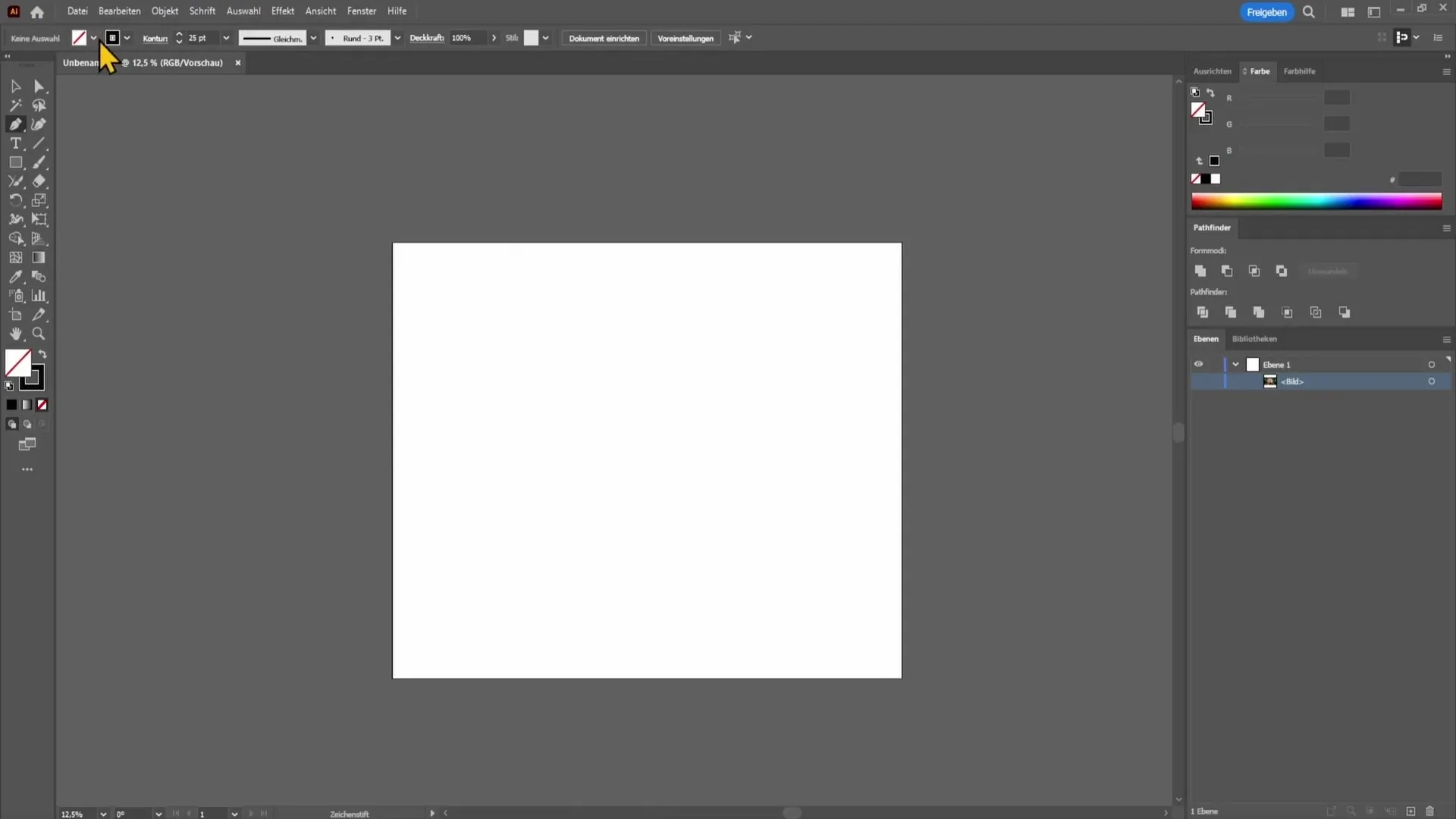
Une fois votre graphique terminé, vous pouvez l'exporter en tant que fichier vectoriel. Pour ce faire, allez en haut à gauche dans la barre de menu sur « Fichier ».
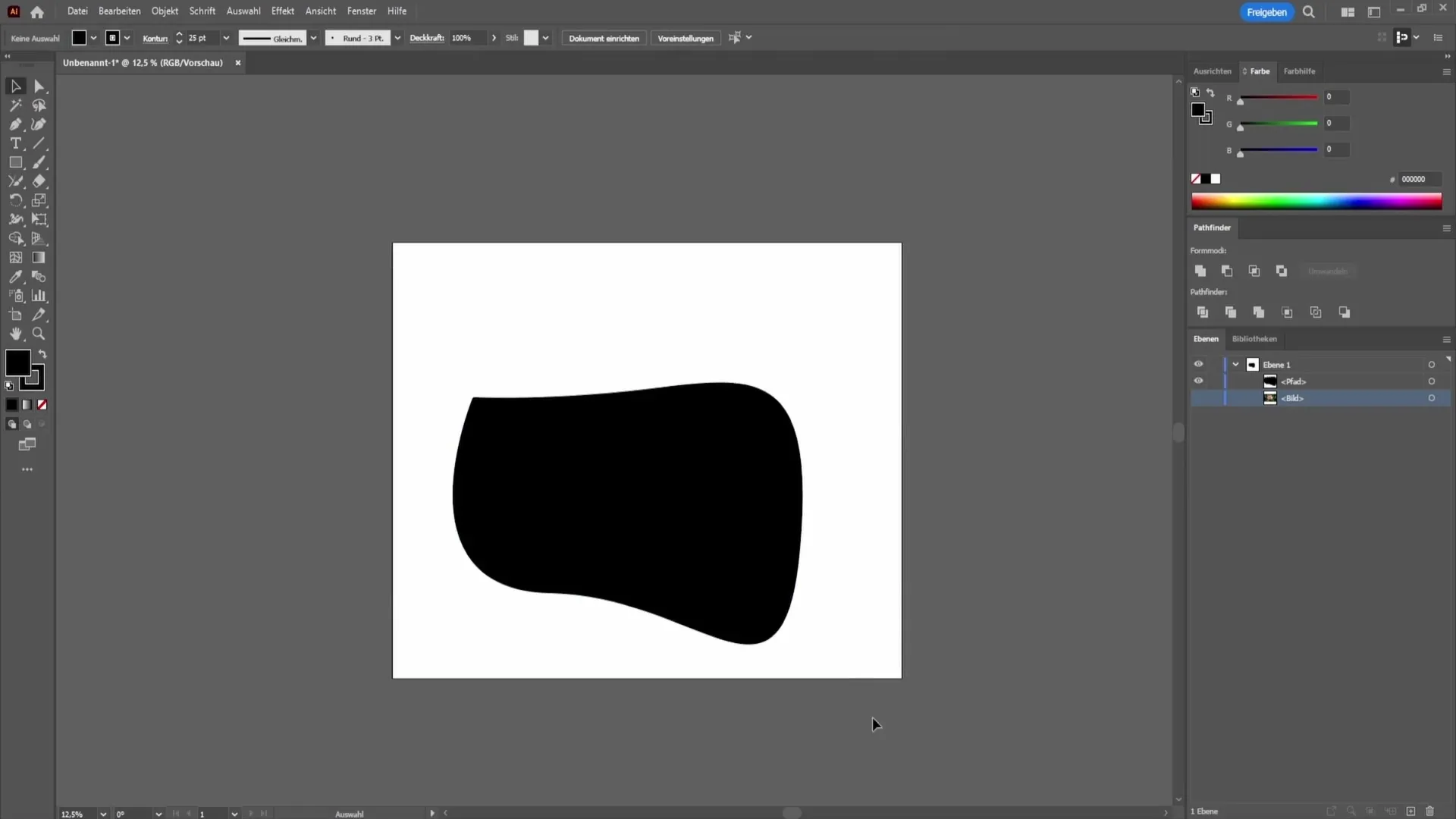
Là, sélectionnez l'option « Enregistrer sous ». Une nouvelle fenêtre s'ouvrira, vous permettant de définir l'emplacement de sauvegarde sur votre ordinateur.
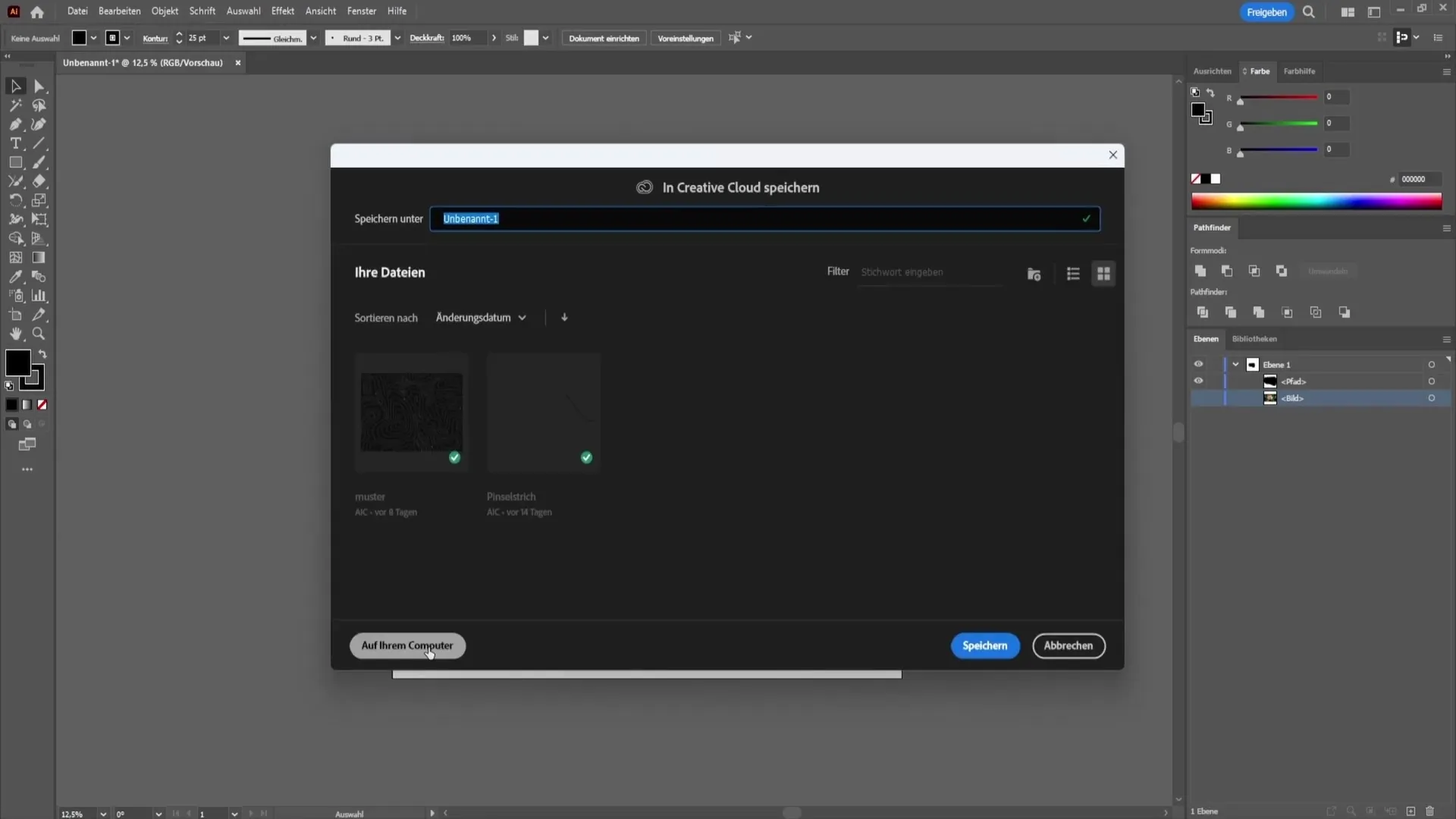
Dans cette fenêtre, vous trouverez également l'option de choisir le format de fichier. Ici, vous pouvez choisir entre EPS et SVG, car ce sont tous deux des formats de fichiers vectoriels.
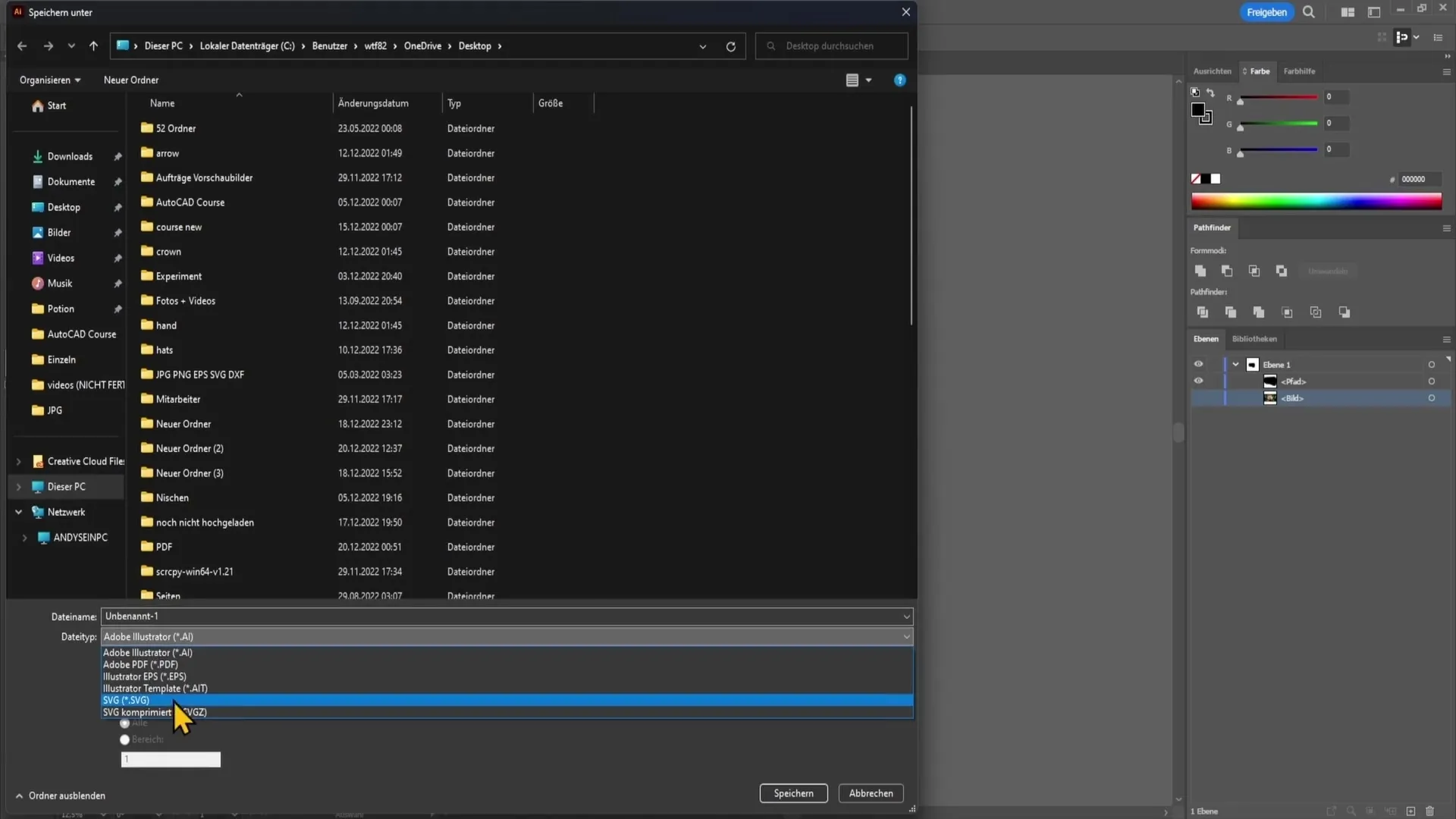
Il est important de mentionner qu'Adobe Illustrator crée également ses propres formats de fichiers vectoriels, à savoir les fichiers AI. Vous pouvez les rouvrir ultérieurement pour continuer à travailler sur votre projet.
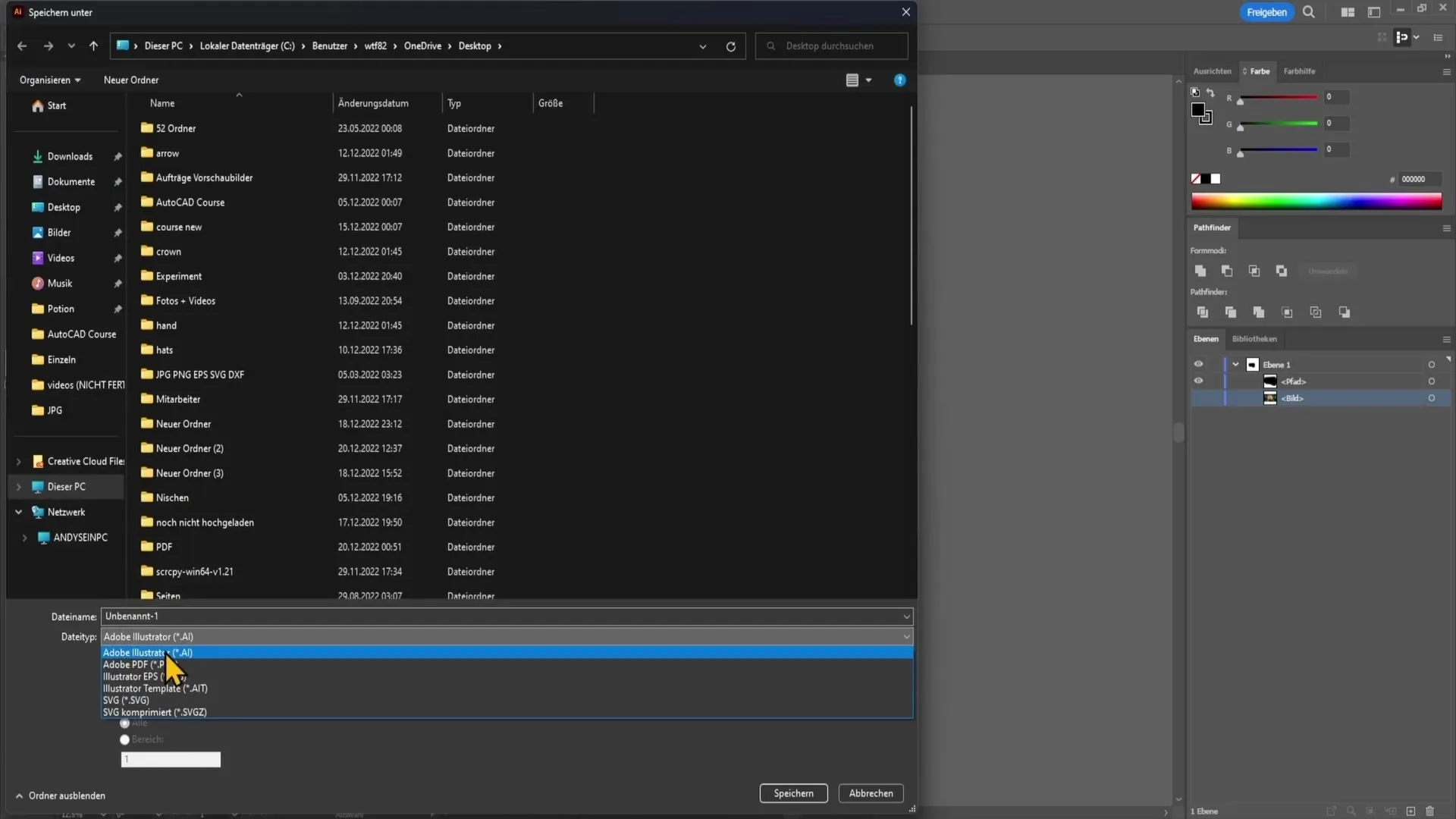
Par exemple, si vous enregistrez un fichier AI, vous pouvez le rouvrir directement dans Adobe Illustrator. Cela vous permet d'apporter des modifications sans avoir à recommencer depuis le début.
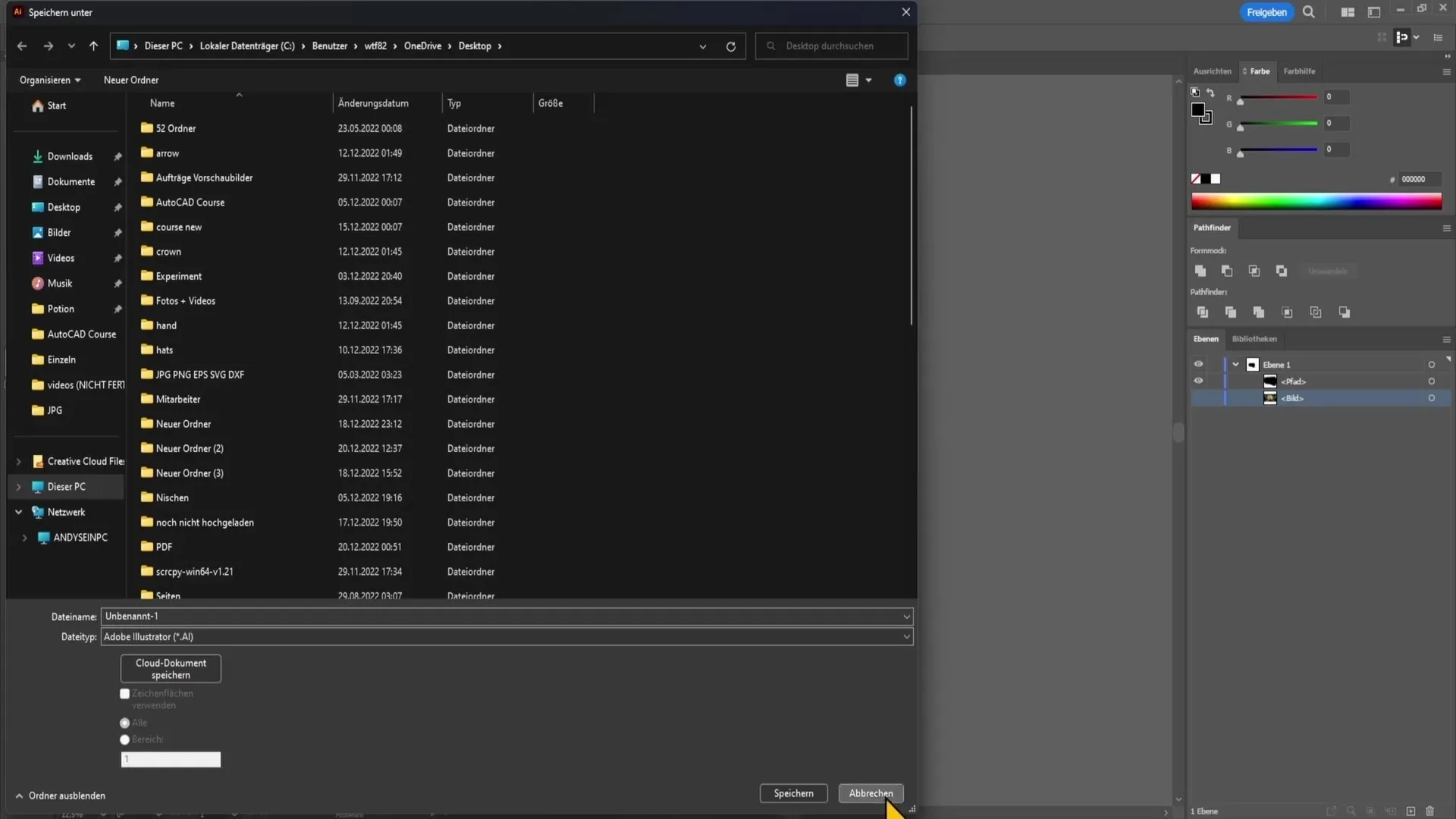
Imaginez que lorsque vous ouvrez le fichier AI, vous voyez exactement le même document avec des calques similaires sur le côté droit. Cela facilite énormément la post-production, car tout reste à sa place où vous l'avez laissé.
Vous pouvez ensuite simplement supprimer des objets, changer les couleurs ou apporter d'autres ajustements pour optimiser votre design.

Résumé
Dans ce tutoriel, vous avez appris comment créer un graphique dans Adobe Illustrator et l'exporter en tant que fichier vectoriel. Vous avez découvert quels types de fichiers sont disponibles et comment rouvrir un fichier AI pour apporter des modifications.
Questions fréquemment posées
Comment exporter un fichier vectoriel dans Adobe Illustrator ?Allez dans « Fichier », choisissez « Enregistrer sous » et ensuite le type de fichier souhaité comme EPS ou SVG.
Quels types de fichiers puis-je choisir pour les graphiques vectoriels ?Vous pouvez choisir EPS ou SVG, sachant que AI est également un format vectoriel.
Puis-je rouvrir le fichier AI exporté dans Illustrator ?Oui, vous pouvez rouvrir le fichier AI dans Adobe Illustrator pour apporter des modifications.


